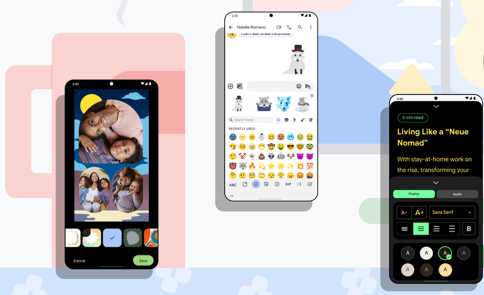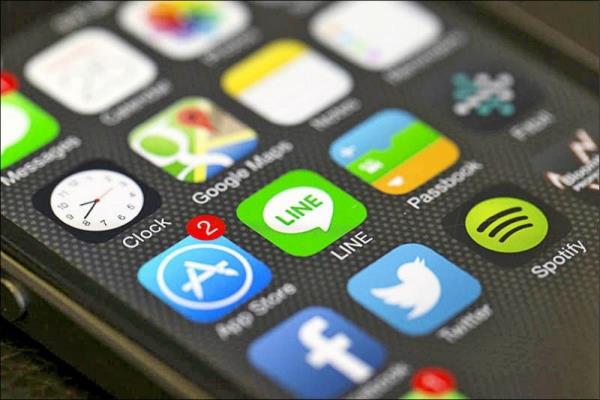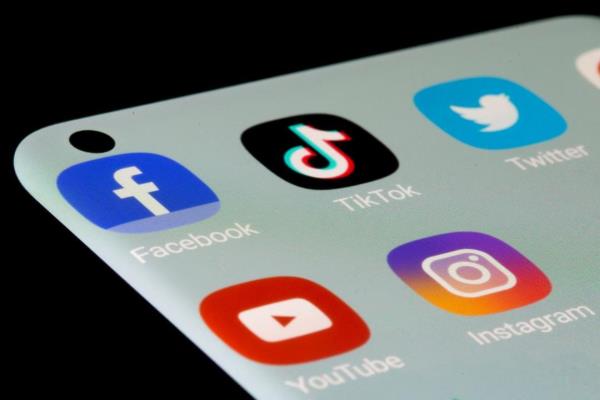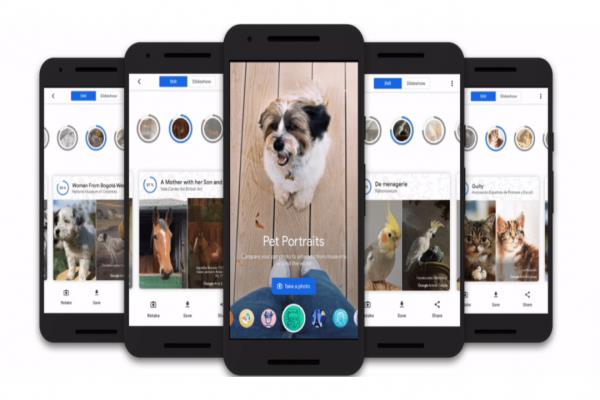iPhone卡顿、变慢卡卡的要如何解决?用12招提升手机顺畅度技巧
对于旧款iPhone每次在升级iOS系统或是手用久了,有可能会遇到iPhone卡顿、感觉iPhone卡卡的,开启App没以前快,甚至iPhone游戏卡顿情况超严重要如何解决?
这篇要来教大家透过12个提升苹果手机顺畅度小技巧,能够改善iPhone卡顿变慢、iPhone卡卡问题,如果新旧款苹果手机,出现iPhone12卡顿、iPhone11卡卡的情况,全都可以尝试透过这篇iPhone卡卡时免重开机重回流畅方法小技巧一次解决和改善,让iPhone回到原本顺畅度。

10招解决iPhone卡顿、变慢技巧
在iPhone内的“背景App重新整理”,主要是能够让App能够自动刷新检查新内容,预设状态下会将所有App功能全开启,导致iOS系统会默默在背景自动检查App是否有新的通知,会造成iPhone出现卡顿情况。
可以透过“设定”>“一般”>“背景App重新整理”,从App清单内关闭平时不需要自动重新整理的App,只要保留重要和需要即时接收通知App即可,如LINE、Facebook、IG、YouTube、邮件等。
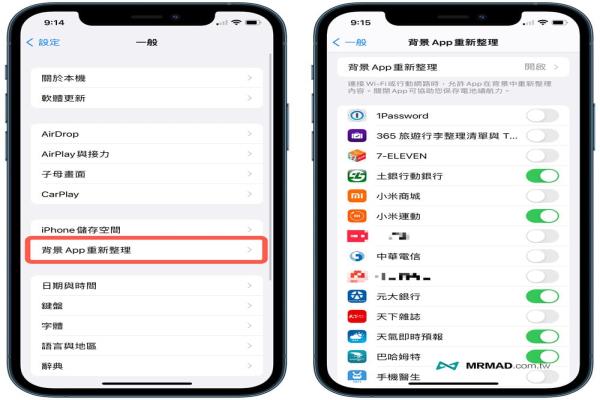
方法2.关闭减少透明度
iOS为了让UI介面视觉看起来更好看,在通知中心、控制中心等背景加入毛玻璃特效,如下透明度比较图,预设开启透明度能够很明显看出,背景与前个页面,能有透明度与模糊混合的毛玻璃视觉,透明度效果反而会让旧款iPhone消耗更多资源与耗电,就会更容易出现卡顿情况。
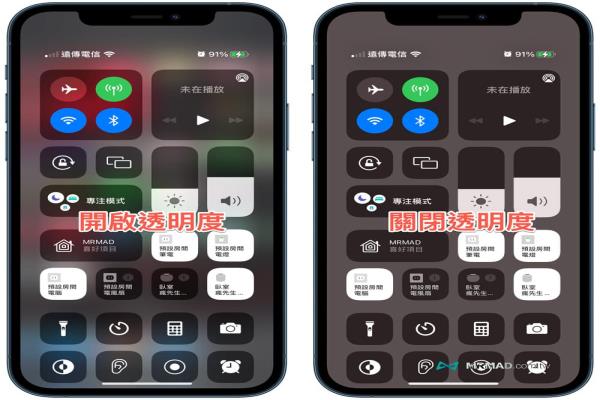
那么iPhone是否要打开“减少透明度”效果?并非每款iPhone都要开启,旧款iPhone设备才需要打开(例如iPhone6/6S、iPhone7、iPhone8等),也就是比较旧的TouchID机型。
反而FaceID机型,如iPhoneX/XS/XR、iPhone11、iPhone12系列都不需要关闭,毕竟效能当前还算是够快,除非在视觉上难以分辨。
- “减少透明度”设定位置:透过“设定”>“辅助使用”>“显示与文字大小”,将“减少透明度”开启。
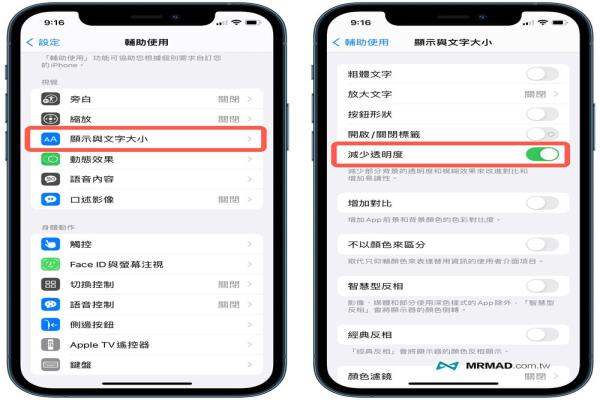
方法3.开启减少动态效果
iOS加入“动态效果”,最主要是能够在主画面、App之间控制滑动,或是倾斜装置、App提示微幅移动、App天气背景动画特效等,能够呈现绚丽的动画视觉体验。要是发现使用iPhone缩放、滑动等动画效果,会导致卡卡不顺畅,可以停用动态效果,只需要透过底下方法就可以关闭:
- “减少动态效果”设定位置:透过“设定”>“辅助使用”>“动态效果”,开启“减少动态效果”功能。
另外开启“减少动态效果”后,也会多出“偏好交叠淡出过场效果”选项,这功能主要是设定控制项目的滑入动态效果,要是有打开减少动态也一併关闭,都能够明显改善iPhone卡顿、卡卡的情况。
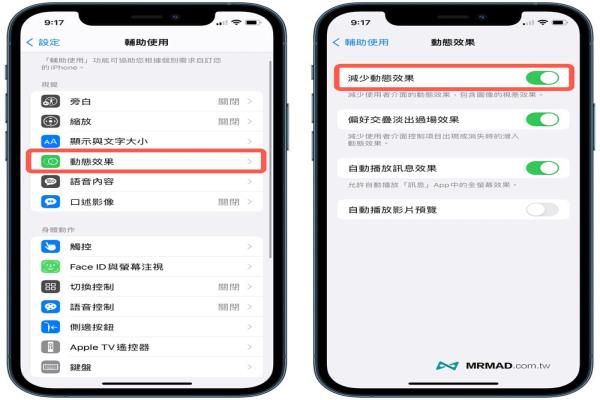
方法4.关闭Safari分页
要是用iPhone打开Safari浏览器操作起来感觉越来越慢、不顺,可以先确认一下,Safari分页是否过多,如果已经出现上百个网页都没关闭,相对也会导致iPhone记忆体用得更兇,要确保Safari浏览网页顺畅度,建议要养成一段时间顺手关闭分页。
教大家Safari一键关闭所有标签页方法,不需要手动一个个页面滑掉,只要长按1秒右下角“分页”图标,就可点击“关闭xx个标签页”,最后点击确认关闭标签页就一键关闭。
延伸阅读:Safari教学技巧大公开!13招iPhone和iPad用户必学招式
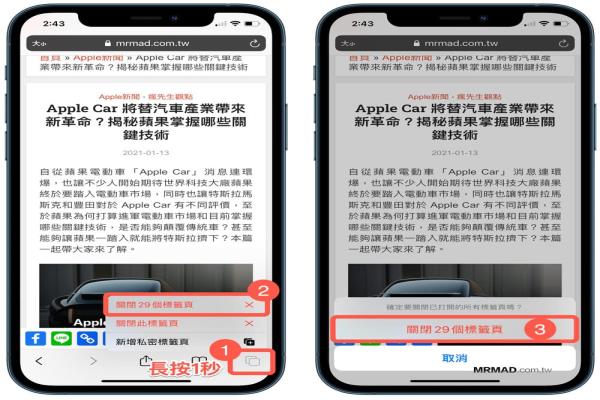
方法5.清除Safari浏览纪录和网站资料
iPhone利用SafariApp浏览网页会出现卡顿情况,另外还有一个原因就是累积太多浏览纪录、Cookie和其他快取资料,实际这些都属于暂存没有必要永久储存,且Safari并不会自动释放,需要透过手动去清空:
- 清除Safari浏览纪录和网站资料位置:iOS“设定”>“Safari”,点击“清除Safari浏览纪录和网站资料”,再次点击“清除浏览记录和资料”即可删除。
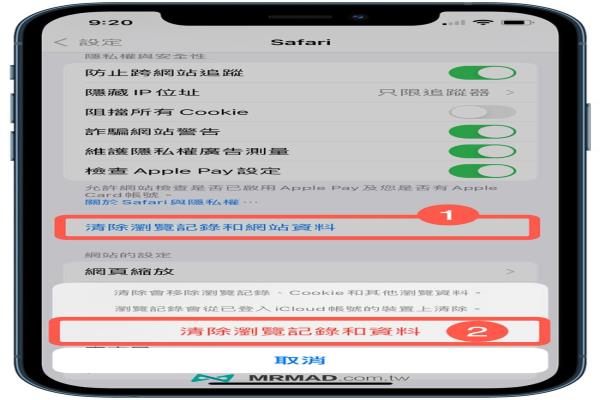
方法6.随手关闭后台不常用APP
使用APP到一半,当退回主画面时,实际上这些APP并不是真的关闭,而是被冻结起来,但是iPhone到底要不要关闭背景程序?有人称经常关闭后台会造成更耗电,但又有另一派说法是不关闭比较不耗电,对于这问题之前宝金科技就有全面探讨过,不需要常用的APP就要关闭,而非累积在后台全部都不要关,避免APP也会一直佔用记忆体。
- 延伸技巧:iPhone经常关闭背景程序更容易导致耗电?教你正确操作方法
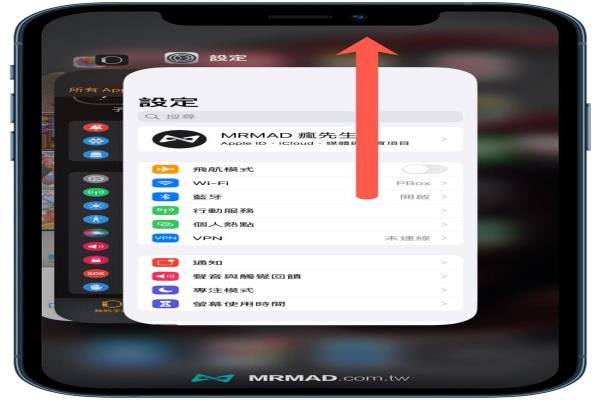
方法7.关闭个人热点
平常不需要分享个人热点,建议顺手关闭,毕竟热点功能就如同Wi-Fi分享器,就算没人连线也会导致一直持续发送讯号,可透过底下方式关闭:
- 关闭个人热点位置:“设定”>“移动网络”>“个人热点”关闭“允许其他人加入”
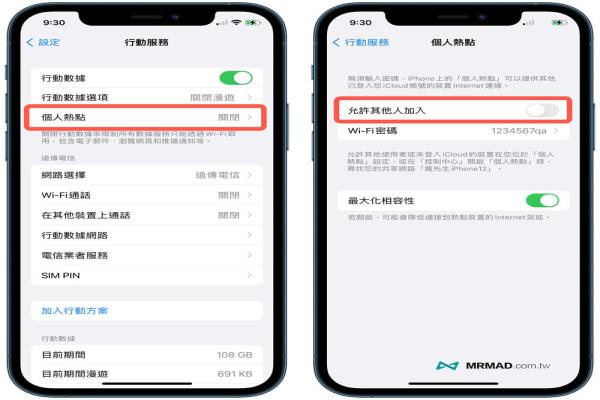
另外现在很多人为了要省钱与便利,直接用iPhone个人热点当成长期分享网络设备,实际大量移动网络本身会造成手机发烫,另一方面也会加速手机寿命老化与电池健康度快速下降,如果是要定点使用,建议还是购买USBWi-Fi分享器、SIM卡路由器,在稳定度上也比起iPhone个人热点更佳。
方法8.随时更新APP版本
许多iPhone卡顿情况,大多数与使用App过程出现卡顿情况有极大关係,通常APP开发者都会不定期释出更新,也会随者iOS新版本推出更新档,用来提升相容度、稳定度和确保顺畅度,建议不定时检查AppStore是否有App需要更新,让App保持在最新状态。
- 如何开启AppStore自动更新App功能?懒人必学省去手动更新
- iOS14的AppStore要怎么更新App?教你3招快速替App更新
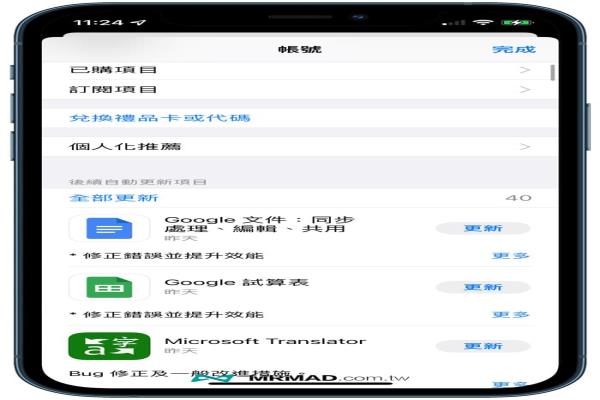
要是APP很久都没更新(可透过AppStore页面了解更新纪录),使用时也要注意APP里面是否有重要资料,记得先提前取出备份,避免某些独立开发者会呈现放弃更新APP,最后导致APP被下架或闪退情况,造成无法取出APP内重要资料,那就会更麻烦。
方法9.释出iPhone更多储存空间
通常iPhone储存空间已满,或一直维持在95%~99%剩余空间不足的状态下,容易导致没办法缓存资料,会造成iPhone卡顿、不顺畅情况。
为了能够维持iPhone执行iOS系统顺畅度,建议透过iOS“设定”>“一般”>“iPhone储存空间”内,检查当前设备储存空间佔用状态,并且可以搭配“iPhone容量不够怎么办的技巧”来删除不常用又佔空间的App。
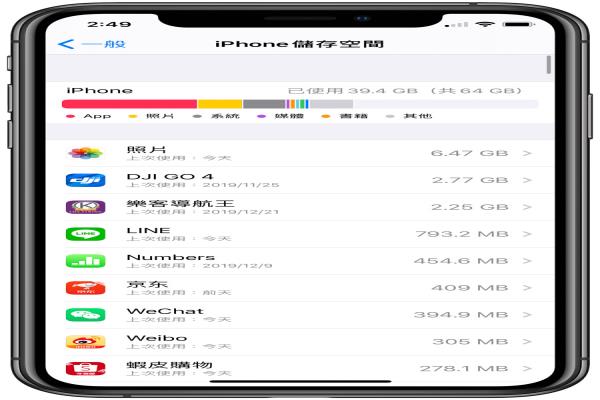
方法10.修正iPhone游戏卡顿问题
至于有些玩家也会发现,为什么iPhone游戏玩起来会卡顿或是Lag情况,这有很多种原因,也关係到游戏优化程度,甚至随者iOS版本更新,游戏开发商是否有针对新版本进行优化,以及游戏画质是否调整过高?这些情况都会造成游戏卡顿。
解决iPhone游戏卡顿办法,就是重新调整游戏内的画质参数,尝试往下跳整,不要每个选项都拉到最高,甚至也可以删除App重装一次,最后也可以替iPhone重开机一次,有时候游戏开太久,导致iOS系统负荷不了,也会感觉很卡不顺。

方法11.替iPhone重开机与强制重开机
如以上十种方法尝试过后iPhone依旧会Lag卡顿,就可以将iPhone直接重开机一次,这种方式可以直接有效改善iPhone任何一种错误。
FaceID浏海款iPhone强制重开机
适合机型:iPhoneX、iPhoneXS/XSMax、iPhone11、iPhone11Pro/ProMax、iPhone12/mini、iPhone12Pro/12ProMax以及新款机型。
注意:三个步骤都要在音量图案消失前按完,就可强制重开机,如当机时,看不见画面,就透过手感按压即可。

iPhone8/8Plus强制重开机
注意:三个步骤都要在音量图案消失前按完,就可强制重开机,如当机时,看不见画面,就透过手感按压即可。
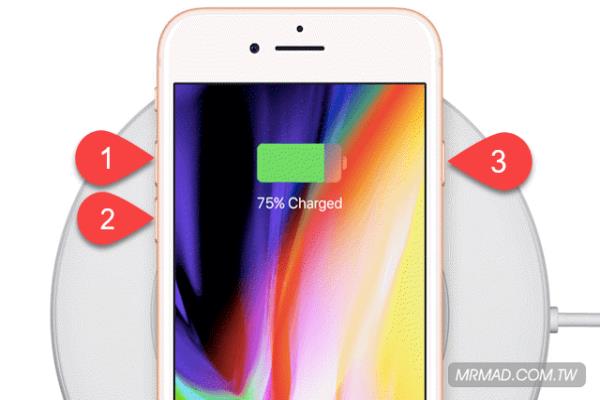
iPhone7/7Plus强制重开机
由于iPhone7系列开始,HOME键已经被改成非按压按键,按压时只是内部的震动器回馈,因此不能再透过之前iPhone6s之前的按压方式,需要用新的方法。
方法:同时按住“Power键+音量键(降低音量减)”不放约5~10秒,持续到屏幕进入变黑后,重启出现AppleLogo(白苹果、黑苹果)画面就可放开。

旧款iPhone系列重开机
iPhone3/3GS、iPhone4/4s、iPhone5/5s、iPhone6/6s、iPhoneSE、iPad及iPodTouch全系列。
同时按住“Power键+Home键”不放约5~10秒,持续到屏幕进入变黑后,重启出现AppleLogo(白苹果、黑苹果)画面就可放开。

方法12.升级iOS系统版本
对于新款iPhone机型,尽量保持最新iOS正式版本,因为Apple会定期更新iOS,也会改进稳定度和提升速度,修正系统造成卡着缓慢情况,并且修补漏洞或系统Bug。
像是iOS14.7就大幅度改善iOS14.6耗电、发烫与顺畅度问题,而非是一直停留在最初iOS版本,同时也不建议抢先更新iOS测试版本,避免会遇到各种Bug或卡顿错误,测试版主要用意是提供给开发者除错或修正App相容度用。
- iOS更新教学:如何替iPhone/iPad更新、无法更新解决办法整理
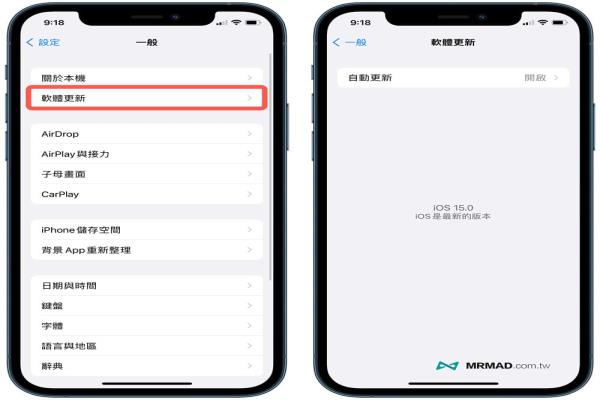
总结
透过以上12招小技巧,大致上都可以明显改善iPhone卡顿、iPhone游戏卡顿问题,另外网络上也有教一些关闭底下这几项功能,能够让设备更顺畅?
- 关闭不需要的App定位服务
- 关闭自动调整亮度
- 关闭自动下载
实际这三种功能与提升iPhone顺畅度并没有任何关係,最多只会影响到电池续航力,且不建议“关闭自动调整亮度”,主要原因是如果关闭会造成更耗电,以及会造成屏幕寿命提早老化,如果是OLED屏幕机型,更容易造成iPhone出现烙印情况。
最后要是朋友、长辈的iPhone手机长时间使用下来,会出现卡卡、变慢、不顺畅等问题,只要透过这篇小技巧从头开始操作,基本都能够让iPhone手机变得更顺畅。